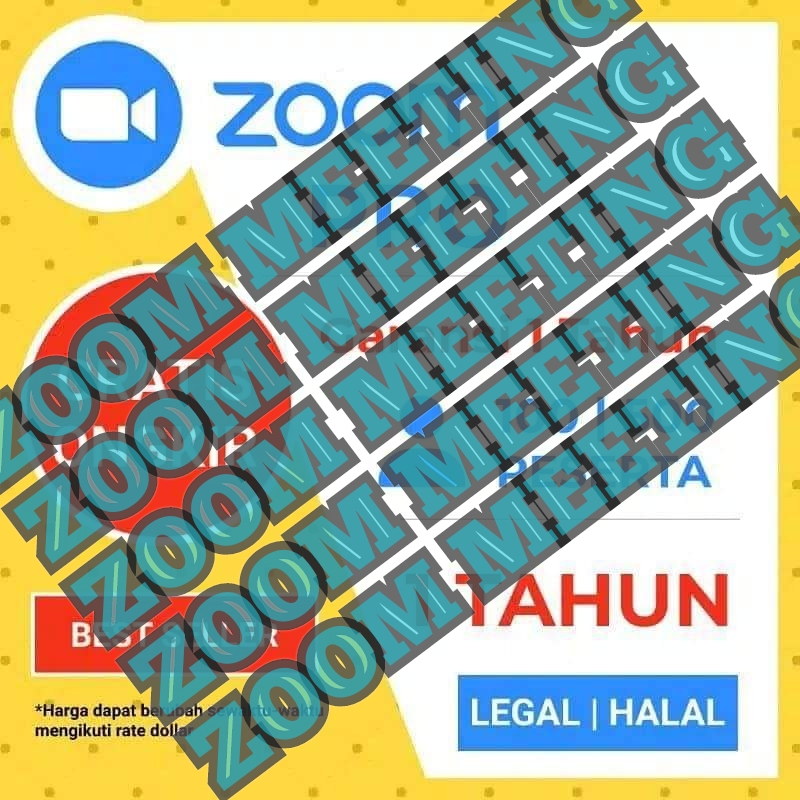
JawaraNews.id, Anda mungkin sudah akrab dengan aplikasi video conference bernama Zoom. Aplikasi ini memungkinkan orang untuk berkomunikasi dengan mudah tanpa harus bertatap muka secara fisik. Zoom juga memungkinkan pengguna untuk mengadakan pertemuan dengan orang-orang yang berada di lokasi yang berbeda, dengan cara membuat link Zoom Meeting.
Dalam artikel ini, kami akan memberikan panduan lengkap bagi Anda yang ingin tahu cara membuat link Zoom Meeting. Simak informasinya dengan seksama untuk mempermudah proses Anda dalam membuat link Zoom meeting.
Zoom adalah platform video conference yang memungkinkan orang untuk berkomunikasi dengan mudah dan efektif melalui internet. Zoom memiliki berbagai fitur seperti audio dan video conferencing, screen sharing, dan fitur interaktif lainnya.
Zoom juga dapat digunakan oleh perusahaan, lembaga pendidikan, dan organisasi lainnya untuk mengadakan rapat, seminar, kuliah online, dan banyak lagi. Zoom sangat membantu dalam menghemat waktu dan biaya karena tidak perlu lagi melakukan perjalanan jauh untuk bertemu dengan orang lain.
Untuk membuat link Zoom Meeting, Anda harus memiliki akun Zoom terlebih dahulu. Berikut adalah langkah-langkah yang perlu Anda lakukan:
Langkah pertama untuk membuat link Zoom meeting adalah membuat akun Zoom. Anda dapat membuat akun Zoom secara gratis atau dengan biaya. Untuk membuat akun Zoom gratis, kunjungi situs web resmi Zoom dan klik tombol “Sign Up, It’s Free” di pojok kanan atas halaman.
Setelah membuat akun Zoom, masuk ke akun Anda menggunakan email dan password yang telah Anda daftarkan.
Setelah berhasil masuk ke akun Zoom, klik tombol “Schedule a Meeting” di bagian atas halaman.
Pada halaman berikutnya, atur waktu dan tanggal pertemuan dengan mengisi kolom “Date and Time” dan “Duration”.
Setelah mengatur waktu dan tanggal pertemuan, Anda dapat mengatur opsi pertemuan seperti “Meeting ID”, “Password”, dan “Video On/Off”.
Setelah mengatur opsi pertemuan, klik tombol “Save” di bagian bawah halaman. Anda akan dialihkan ke halaman konfirmasi dan akan diberi pilihan untuk mengirim undangan kepada peserta melalui email atau menyalin link Zoom meeting yang sudah dibuat.
Ketika peserta mengklik link Zoom Meeting, mereka akan langsung diarahkan ke halaman Zoom dan dapat bergabung dengan pertemuan.
Berikut adalah beberapa pertanyaan umum tentang cara membuat link Zoom Meeting:
Cara membuat link Zoom Meeting sangat membantu dalam berkomunikasi dengan mudah dan efektif melalui internet. Zoom merupakan aplikasi video conference yang memungkinkan pengguna untuk mengadakan pertemuan dengan orang-orang di lokasi yang berbeda. Dalam artikel ini, kami memberikan panduan lengkap, mulai dari membuat akun Zoom hingga mengatur opsi pertemuan dan membuat link Zoom meeting. Semoga informasi ini bermanfaat bagi Anda yang ingin menggunakan Zoom dalam kegiatan sehari-hari.
Temukan lebih banyak konten menarik lain di Jawara News:
JawaraNews.id, Jika Anda sedang mencari toko plafon PVC terdekat dari lokasi Anda, artikel ini bisa menjadi panduan Anda. Plafon PVC adalah pilihan yang sangat baik untuk memperindah ruangan Anda. Bahan yang tahan lama dan mudah dipasang ini dapat memberikan tampilan yang bersih dan modern pada ruangan Anda. Namun, mencari toko yang menjual plafon PVC berkualitas di […]
JawaraNews.id, Selamat datang di artikel lengkap kami tentang 10 Merk Raket Badminton Terbaik di Indonesia. Jika Anda seorang pecinta bulutangkis, Anda pasti tahu bahwa raket yang tepat dapat membuat perbedaan besar dalam permainan Anda. Memilih raket yang sesuai dengan gaya permainan dan kebutuhan Anda adalah langkah penting untuk meningkatkan kinerja Anda di lapangan. Dalam panduan […]
JawaraNews.id, Apakah Anda sedang mencari jasa pasang plafon PVC di Magelang? Apakah Anda ingin memperbaiki atau memasang plafon PVC baru di rumah Anda? Jika ya, artikel ini akan membantu Anda menemukan jasa terbaik yang sesuai dengan kebutuhan Anda. Apa itu Plafon PVC? Sebelum membahas jasa pasang plafon PVC di Magelang, mari kita bahas terlebih dahulu apa […]
JawaraNews.id, Apakah Anda sedang mencari solusi untuk menghias plafon rumah Anda? Plafon gypsum bisa menjadi pilihan yang tepat. Material ini tidak hanya menawarkan estetika yang elegan tetapi juga cukup tahan lama dan mudah untuk dirawat. Dalam artikel ini, kita akan membahas tentang plafon gypsum mulai dari keuntungan, jenis, cara pemasangan, hingga perawatan. Keuntungan Plafon Gypsum Plafon […]
Motor Trail Terbaik: Apakah Anda seorang penggemar petualangan off-road yang sejati? Jika iya, Anda pasti tahu betapa pentingnya memiliki motor trail yang handal dan tangguh untuk menaklukkan medan yang menantang. Motor trail tidak hanya memberikan kegembiraan dalam menjelajahi jalur off-road yang menantang, tetapi juga menawarkan kebebasan dan adrenalin yang memacu darah. Dalam artikel ini, kita […]
Merk Obat Batuk Pilek Anak yang Bagus: Si Kecil sering kali menjadi rentan terhadap penyakit batuk pilek. Gejala seperti hidung tersumbat, batuk, dan pilek dapat mengganggu kenyamanannya dan membuatnya tidak nyaman. Untuk membantu menyembuhkan si kecil dengan cepat, penting bagi para orangtua untuk mengetahui merk obat batuk pilek anak yang bagus. Dalam artikel ini, kami […]
JawaraNews.id, Jika Anda penggemar mi enak ala Indonesia, Anda akan dimanjakan! Dalam panduan komprehensif ini, kami akan membimbing Anda melalui langkah-langkah memesan Mie Gacoan favorit Anda, baik secara online maupun offline. cara pesan Mie Gacoan lewat (online/offline) adalah kunci kelezatan mi ini, dan kami di sini untuk mewujudkan keinginan Anda akan mi yang lezat. Apa […]
JawaraNews.id, Apakah Anda mencari cara untuk memberikan sentuhan baru pada ruangan Anda? Salah satu cara terbaik untuk memperbarui tampilan interior adalah dengan mengganti plafon. Salah satu pilihan yang populer adalah plafon PVC dengan berbagai motif yang tersedia. Artikel ini akan membahas tentang motif plafon PVC terbaru yang dapat memberikan sentuhan baru pada dekorasi interior Anda. […]
JawaraNews.id, Apakah Anda sedang mencari merk kemeja pria terbaik yang tersedia di Matahari? Tidak perlu khawatir! Dalam artikel ini, kita akan menjelajahi 10 merk kemeja pria terbaik yang dapat Anda temukan di Matahari. Mulai dari kasual hingga formal, merk-merk ini menawarkan beragam gaya, desain, dan bahan berkualitas untuk memenuhi setiap acara. 1. Kemeja Pria Cardinal […]
JawaraNews.id, Jika Anda sedang mencari alat kesehatan di Solo, ada banyak toko yang dapat Anda kunjungi. Namun, tidak semua toko menyediakan alat kesehatan yang berkualitas dan sesuai dengan kebutuhan Anda. Oleh karena itu, kami telah menyusun daftar 10 toko alat kesehatan terbaik di Solo untuk membantu Anda memilih yang terbaik. 1. Alkes Sinar Medika – Alamat: […]
JawaraNews.id – Asosiasi HRD GA Karawang dan Kampus Universitas Buana Perjuangan (UBP) Karawang kembali memberikan bantuan. Kali ini, Bantuan di […]
JawaraNews.id – Kapolres karawang, AKBP Aldi Subartono, akan akan memberikan atensi kepada Polsek Rengas dengklok untuk menyelidiki kasus tewasnya bocah 5 […]
JawaraNews.id, Saat ini, komputer telah menjadi perangkat penting dan utama dalam mendukung pekerjaan dan aktivitas kita sehari-hari. Mulai dari mengirim email, […]
JawaraNews.id, Sebagai kota dengan banyak kampus ternama, Solo memiliki banyak toko komputer yang tersebar di seluruh kota. Ada toko besar […]
JawaraNews.id, Toko komputer dan laptop terlengkap di Magelang menjadi tempat belanja yang tepat bagi Anda yang ingin membeli perangkat komputer […]
JawaraNews.id, Apakah Anda sedang merencanakan liburan ke Jogja dan membutuhkan mobil untuk keliling kota? Atau mungkin Anda memerlukan mobil untuk […]
JawaraNews.id, Apakah Anda berencana mengunjungi Yogyakarta dalam waktu dekat dan mencari kendaraan yang nyaman untuk melakukan perjalanan? Sewa mobil di Yogyakarta […]
JawaraNews.id, Semarang, kota metropolitan yang terletak di Jawa Tengah, menjadi pusat bisnis, perdagangan, dan industri di kawasan tengah pulau Jawa. Selain […]
JawaraNews.id, Sewa mobil di Yogyakarta bisa menjadi pilihan bagi Anda yang ingin bepergian dengan nyaman dan fleksibel. Tidak hanya itu, Anda […]
JawaraNews.id, Purworejo merupakan salah satu kota kecil di Jawa Tengah yang memiliki perkembangan teknologi yang cukup pesat. Hal ini terbukti […]

Belum ada komentar untuk Trik Efektif Membuat Link Zoom Meeting: Panduan Jitu untuk Pemula